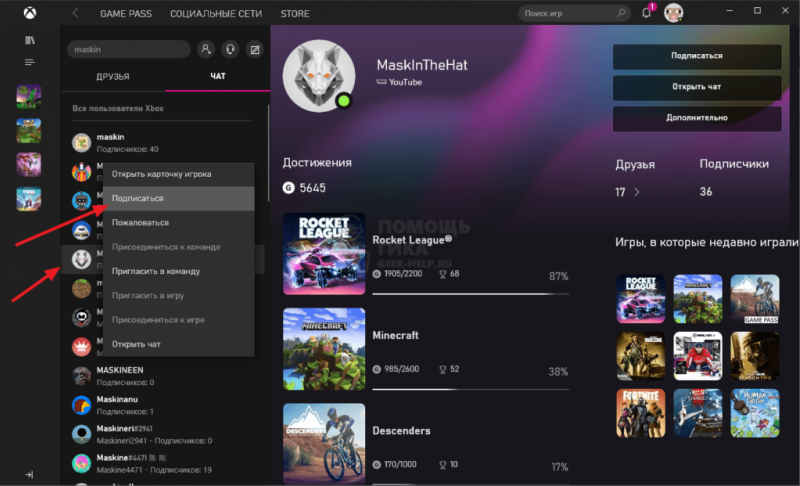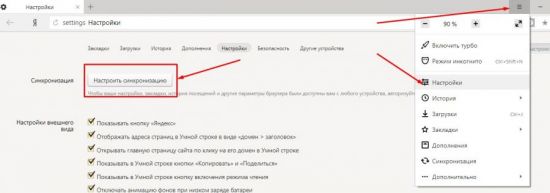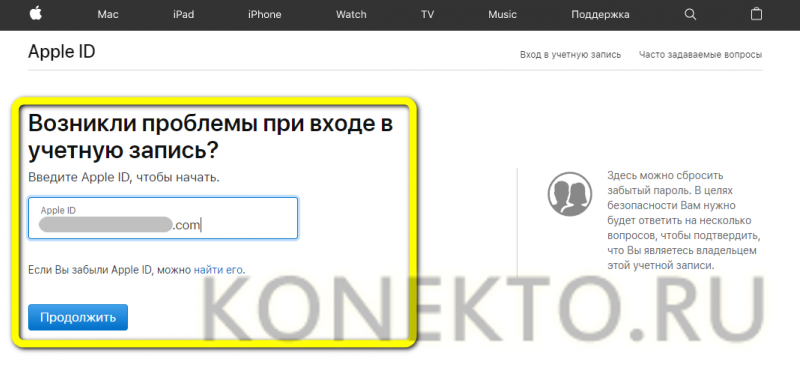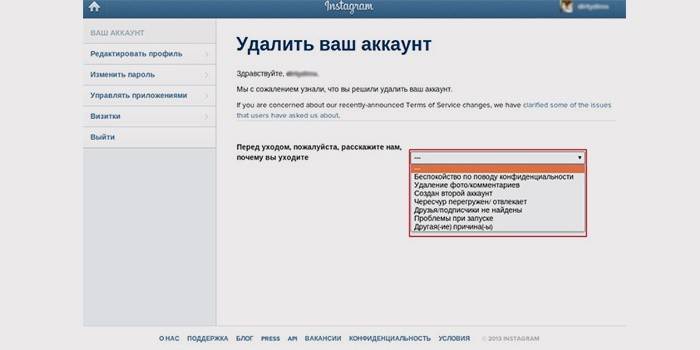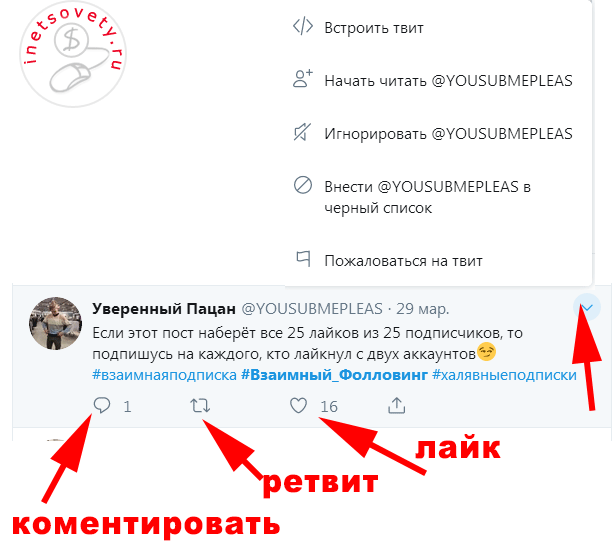Удаление учетной записи ps4
Содержание:
- Как удалить пользователя в PS4: инструкция по деактивации, можно ли восстановить
- Удаление пользователя
- Как сэкономить на играх PS4 и не словить бан?
- Регистрация
- Шаг второй: Протрите свой PS4
- Как удалить пользователя в PS4?
- Подключение консоли к PSN
- Активация и деактивация в PlayStation Network
- Как войти в учётную запись PSN на консоли PS4
- Зачем нужен аккаунт в PS4
- Чем является PSN
- Регистрация учётной записи, её виды
- Зачем нужен аккаунт в PS4
- Ошибки и проблемы
Как удалить пользователя в PS4: инструкция по деактивации, можно ли восстановить
Многие обладатели PS4 имеют аккаунты в сервисе и могут свободно осуществлять покупки игр или пользоваться благами подписки. Однако если купить приставку с рук, то велика вероятность, что в устройстве уже будет вбит аккаунт, который вам не принадлежит. Потому возникает необходимость удаления лишних персональных данных пользователя и замена их своими.
Зачем нужна учётная запись в PS4
Учётная запись в PS4 — это массив личных данных, которые сохраняются на серверах SONY. Тут записаны все ваши покупки, данные о прохождениях в играх и некоторая другая информация.
Правильная аутентификация на приставке позволяет синхронизировать данные между сервером и консолью, скачивать игры и прогресс в них.
Таким образом, играть без аккаунта на PS4 особо не получится, а если и выгорит при помощи некоторых махинаций, прогресс игры не сохранится и придётся начинать всё заново.
Активация и деактивация аккаунта в PS4
Если на приставке введено больше одного аккаунта, можно столкнуться с некоторыми трудностями в плане доступа к тем или иным играм.
Если вы с одной учётной записи установили какую-либо игру, то играть в неё можно только с этого аккаунта и запись сохранений идёт тоже на него. Остальные «совладельцы» консоли не смогут пользоваться вашими играми.
Потому и введена система активации и деактивации аккаунтов, чтобы пользователи не путались и для лишнего контроля за играми.
- В настройках консоли открываем пункт «Управление учётными записями».
Открываем пункт «Управление учётными записями»
- Далее переходим в «Активировать как основную систему PS4».
Переходим в путь «Активировать как основную систему PS4»
- Дальше просто выбираем один из двух пунктов «Активация» или «Деактивация», в зависимости от того, входим вы в учётную запись или, наоборот, закрываем её.
Активируем или деактивируем аккаунт
- В течение нескольких секунд изменения вступят в силу и консоль синхронизируется с сервером для внесения изменения в файлах аккаунта.
Удаление учётной записи PS4
Если есть необходимость в удалении учётной записи на приставке — для этого есть две основных возможности: удаление через настройки или же очистка устройства через сброс настроек.
Во втором случае вместе с аккаунтом удалятся все игры, настройки и прочие внесённые пользователем изменения. Потому прибегать к этому способу необходимо только в экстренных ситуациях.
При этом удаление аккаунта на консоли не уничтожает данные на сервере, потому всегда можно вернуть пользователя на любую приставку и восстановить всю информацию.
- В настройках приставки открываем пункт «Настройки входа».
В параметрах открываем пункт «Настройки входа»
- Далее переходим в меню «Управление пользователем».
Переходим в меню «Управление пользователями»
- Выбираем «Удаление пользователя».
Выбираем апплет «Удалить пользователя»
- Выделяем аккаунт для удаления, нажимаем крестик, затем подтверждаем действие.
Выделяем пользователя и нажимаем кнопку крестика для удаления
Вторым способом удаления аккаунта с консоли является сброс настроек устройства до заводских.
- Для этого отключаем консоль, затем включаем и зажимаем кнопку питания.
При включении консоли зажимаем кнопку питания и ждем два звуковых сигнала
- После второго звукового сигнала отпускаем кнопку и знакомимся с меню безопасного режима.
- Затем просто выбираем пункт Restore Default Settings и соглашаемся с действием.
В меню безопасного режима активируем пункт Restore Default Settings
В течение нескольких минут консоль откатит все пользовательские изменения. После этого необходимо вновь ввести данные своего аккаунта и скачать игры по новой.
Удалить аккаунт в PS4 не так и сложно. Необходимо лишь провести несколько действий внутри настроек. К тому же всегда можно воспользоваться функцией сброса настроек до заводских — уж эта мера точно поможет.
- Алексей Герус
- Распечатать
Удаление пользователя
Как было сказано выше, для PS4 и PS3 предусмотрена возможность создания до 16 пользователей. Этого вполне достаточно, но иногда возникает необходимость удалить неиспользуемые учётные записи пользователей. Удаляется ненужный пользователь просто:
- На консоли зайдите в «Настройки», пункт «Пользователи».
- Выберите нужного и нажать «Удалить».
ВАЖНО. Помните, что вместе с учётной записью пользователя удалятся и все созданные им в процессе игры файлы, поэтому перед тем, как удалить учётную запись, выполните копирование необходимых данных. . В некоторых случаях может потребоваться удалить аккаунт PSN
Например, начав новую игру, вы случайно создали новый. Либо хотите сменить ID или регион. Поскольку такая возможность в PSN не предусмотрена, то вариантом является только создание новой учётки
В некоторых случаях может потребоваться удалить аккаунт PSN. Например, начав новую игру, вы случайно создали новый. Либо хотите сменить ID или регион. Поскольку такая возможность в PSN не предусмотрена, то вариантом является только создание новой учётки.
К сожалению, пока средств удаления аккаунта из Playstation Network не предусмотрено. Вы можете лишь удалить локального пользователя на самой приставке, но не учётную запись в сети. Просто выйдите из неё и создайте новую. А удалить старую на данный момент возможностей нет.
Таковы нюансы деактивации и активации аккаунта консоли PS4 в Playstation Network. С одной стороны, всё сделано для удобства доступа к контенту. С другой стороны, в погоне за безопасностью создаётся путаница процедур, что в итоге приводит к различным ошибкам и злоупотреблениям
Важно соблюдать основные правила: помнить о безопасности своей учётной записи, надёжно хранить пароли, правильно активировать и деактивировать устройства для корректного использования контента. Если у вас есть интересная информация, упрощающая использование PSN, особенно касающаяся ошибок доступа и злоупотреблений, делитесь своими комментариями и советами
Как сэкономить на играх PS4 и не словить бан?
Итак, вы являетесь счастливым обладателем консоли Playstation 4, но покупать новинки за 4000 рублей как-то дороговато, не находите? Особенно, с учетом количества действительно стоящих игр. Так как же все-таки покупать дешевые игры на Ps4?
Именно об этом мы с вами и поговорим — как играть во все новинки игровой индустрии с минимальным ущербом для своего кошелька.Сразу скажу, что опираюсь на свой личный опыт и не даю никаких гарантий по поводу банов.
Однако если размышлять логически, то банить вашу консоль Ps4 здесь не за что, ведь владелец аккаунта никак не докажет, что он не давал вам доступ, что бы вы «поиграли» в его игры.
Дабы не забивать вам голову технической стороной вопроса сразу приступлю к описанию непосредственно самого процесса поиска и покупки игры на Ps4.
Как вы уже я думаю догадались, мы будем покупать цифровые аккаунты с нужными нам играми. Купить такие аккаунты можно как и на сайтах так и на пабликах, советую не вестись на дешевые цены в вк, очень много так называемых «кидал». Лично я пользуюсь двумя сайтами на данный момент, ссылку на них вы сможете найти в конце статьи.
Теперь по порядку:
1. Поиск. Находим нужную нам игру или сборник игр, советую обращать внимания на отзывы о том или ином продавце, на сайтах риск попасть на «кидалу» меньше, но он все же остается.2. Оплата. Оплачиваем с помощью сервиса любого онлайн сервиса или кредитной карточки (я лично предпочитаю webmoney)3. Покупка. После успешной оплаты нам предоставляются данные для логина, т.
е сам аккаунт, сразу скажу, что большинство аккаунтов — ворованные, т.е владельцами этих аккаунтов являются такие же пользователи PSN как и мы, только на их аккаунтах приобретены цифровые версии игр, которые мы намереваемся скачать.4. Деактивация. Прежде чем бежать к консоли и вводить данные аккаунта, не торопитесь, деактивируйте все системы на данном аккаунте.
Делается это очень просто:
- — Вводим данные от аккаунта
- — Заходим в меню Account(вторая вкладка слева, если язык аккаунта не знаком)
- — Далее заходим в меню Media And Devices (предпоследняя вкладка снизу)- Затем на основной части страницы нажимаем на прямоугольник «Game», а затем на кнопку «Deactivate All».
Показать / Скрыть текст
5. Вход на Ps4. Теперь заходим на аккаунт непосредственно с самой приставки.
— Зажимаем кнопку PS на геймпаде и выбираем меню сменить пользователя
— Выбираем меню создать нового пользователя и вводим данные от аккаунта
Затем консоль сама предложит нам активировать консоль как основную — соглашаемся.6. Скачиваем игры. После входа в аккаунт советую быстро перейти во вкладку «Библиотека» и скачать все необходимые игры и покинуть аккаунт.Т.
к аккаунт не ваш, есть вероятность, что им пользуется его владелец и его просто напросто выкинет с аккаунта в результате чего он может поменять пароль и как итог вы останетесь без игр, так что советую делать все в темпе и после того как игры будут поставлены на загрузку — нажмите кнопку PS на геймпаде и выберете пункт «Выйти из системы».
7. Ждем и играем! Ну собственно и все теперь осталось дождаться окончания загрузки и спокойно играть. Количество таких аккаунтов допустимо около 12, поэтому советую записывать имена аккаунтов и игр, что бы в дальнейшем при удалении игры, удалить и аккаунт, тем самым освободив место для нового. Если кол-во аккаунтов перевалит за 13, то Sony дает бан консоли сроком на месяц.
Советы для избежания бана Ps4.1. Не пользуйтесь чужими денежными средствами!
Если на приобретенном аккаунте привязана кредитная карточка, не пытайте счастья, не надо ничего покупать, т.к это несанкционированное использование чужих денежных средств иными словами воровство и если владелец пожалуется, то ваша консоль будет забанена на всегда или до момента оплаты украденной суммы.
2. Не возвращайтесь на купленный аккаунт!
После того как игры поставлены на закачку, не заходите на купленный аккаунт, т.к если вы попытаетесь зайти, а владелец аккаунта уже сменил пароль, то на купленных играх появятся замки и поиграть вы не сможете.Вообщем-то это все, спасибо за внимание, надеюсь ответил на основные вопросы, если же нет, то можете оставлять их в х и я постараюсь помочь. Права на статью принадлежат iGamesworld.ruПри копировании материала ссылка на источник обязательна
Права на статью принадлежат iGamesworld.ruПри копировании материала ссылка на источник обязательна.
DBS 03.01.2019 Как сэкономить на играх PS4 и … (129)
Регистрация
Для владельцев Play Station самым легким способом будет регистрация непосредственно через приставку. Правда, в некоторых случаях для этого может потребоваться обновление программного обеспечения и настройка система. Обычно это происходит автоматически перед созданием учетной записи, если есть подключение к сети интернет. Существует так же возможность зарегистрироваться и через персональный компьютер.
Создание учетной записи с помощью PS3 и 4
Регистрация с помощью обеих практически не различается и не должна вызвать затруднений у любых пользователей. Главное отличие PS 4 заключается в том, что она достаточно часто будет сама предлагать пройти регистрацию в сервисе PS Network. Для регистрации на PS3 сначала потребуется зайти в PS Store и только потом приступить к регистрации.
В открывшемся окне необходимо выбрать «Создать новую учетную запись (для новых пользователей)».
После этого потребуется выбрать свой возраст, язык и страну проживания. Эти данные нельзя будет изменить в дальнейшем. Если пользователь будет старше 18 лет, то ему будет доступен весь контент ПСН. Дети младше 18 лет могут создать локальную учетную запись, но все равно потребуется одобрение взрослого учетной записи. Несовершеннолетних пользователей может добавить так же и организатор семейного доступа самостоятельно. Критических последствий указания неверного возраста не будет, но если потребуется восстановить доступ к учетной записи, могут возникнуть проблемы у пользователей с ложными данными.
В следующем окне будет предложено ознакомиться с политикой конфиденциальности. Читать ее не обязательно.
Далее потребуется ввести идентификатор входа в сеть. Для входа используется электронная почта, которую не будут видеть другие пользователи. Не стоит путать идентификатор входа в сеть и сетевой идентификатор, который потребуется ввести далее. Кроме этого, необходимо выбрать контрольный вопрос и написать ответ на него.
Далее надо придумать сетевой идентификатор, который, по сути, является никнеймом и будет виден другим пользователям сети. После того как программа проверит его доступность, т.е. свободен он или нет, идентификатор будет принят.
В следующем окне потребуется ввести свою фамилию, имя и пол.
В последнем окне надо указать свой адрес. Улицу и дом надо вписывать через правый слеш, как это показано в примере.
Осталось только дать или не дать разрешение на отправку рекламных и информационных писем на указанную при регистрации почту. После подтверждения всех данных учетная запись будет создана. Система предложит выбрать аватар.
Создание аккаунта с помощью ПК
Для тех, кто не хочет вводить данные с помощью PS, можно создать учетную запись с помощью компьютера.
В открывшейся странице нажать «Начать».
В открывшемся окне потребуется ввести адрес электронной почты и пароль.
В следующем окне необходимо ввести страну проживания и дату рождения. Данная информация потребуется в случае восстановления пароля.
В следующем окне потребуется указать место жительства. Причем при создании аккаунта через компьютер потребуется ввести только город, область и почтовый индекс.
В следующем окне вводится сетевой идентификатор, фамилия и имя.
Далее система предложит ознакомиться с политикой конфиденциальности. Для продолжения надо пролистать информацию и внизу нажать на «Далее».
После этого система предложит отправлять на почту рекламные и информационные сообщения от Sony.
Чтобы создать американский аккаунт потребуется в первом пункте выбрать страну США и в дальнейшем указывать реальные адреса в США. Для получения полного доступа необходимо, чтобы возраст пользователя был больше 21 года.
Шаг второй: Протрите свой PS4
- Теперь, когда ваша учетная запись PSN деактивирована на PS4, вы можете полностью стереть консоль, которая удалит из нее все и вернет ее в заводское состояние.
- В главном меню на PS4 нажмите «Вверх» на контроллере, и вы увидите ваши последние уведомления.
Нажимайте «Right» на вашем контроллере, пока не дойдете до «Settings». Выберите это.
- Прокрутите весь путь вниз и выберите «Инициализация».
- Выберите «Инициализировать PS4».
У вас будет два варианта: «Быстрый» или «Полный». Быстрая инициализация — это просто — она быстро стирает все данные, но не очень надежно. Таким образом, кто-то со специализированным программным обеспечением может восстановить любые эти данные.
Полная инициализация надежно стирает все данные и предотвращает восстановление данных другими лицами. Этот процесс может занять несколько часов. Лучше всего выбрать полную инициализацию.
- Выбрав один, выберите «Инициализировать», чтобы подтвердить действие.
- Затем нажмите «Да» на следующем экране, чтобы подтвердить еще раз.
Ваш PS4 перезагрузится и процесс начнется. Опять же, это займет как минимум пару часов, даже если в начале будет сказано, что осталось меньше времени.
После его завершения на экране появится руководство по установке, где вам будет предложено подключить контроллер PS4 к консоли с помощью USB-кабеля.
На этом этапе вы можете выключить консоль, нажимая кнопку питания на устройстве PS4, пока она не подаст звуковой сигнал. Оттуда отключите его, соберите и подготовьте к продаже.
Как удалить пользователя в PS4?
Если вы приобрели б/у приставку с рук, то велика вероятность, что прошлый владелец не позаботился об удалении учетки, а то и вовсе вышел из нее. Разберем все частые вопросы и сложности при попытке стереть аккаунт другого пользователя.
И вы будете рады узнать, что сделать это очень просто. Ниже – все способы удаления лишних персональный данных. Инструкция подойдет для любой модели PS4 – как классической, так и Pro/Slim.
И первая – самая основная и простая:
- Авторизуйтесь в системе, введя логин и пароль при регистрации.
- Перейдите во вкладку «Настройки» и найдите там «Настройки входа».
- Кликните «Управление пользователями».
- Затем нажмите на «Удалить пользователя».
- В появившемся списке выберите аккаунт, который желаете стереть и подтвердите действие.
Подключение консоли к PSN
Чтобы полноценно использовать приставку, её обязательно стоит подключить к интернету. Делается это двумя способами: с помощью провода LAN или по беспроводной сети Wi-Fi. В каждом случае необходимо произвести некоторые настройки в меню консоли.
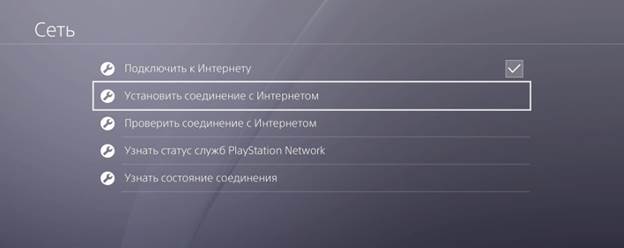
Меню настроек сети на PS4
| Кабель Ethernet | Wi-Fi |
|
|
После успешного подключения PS4 к интернету войдите в PlayStation Network, чтобы получить доступ к вашей учётной записи. Вы получите доступ ко всем сервисам, доступным для консоли, сможете загружать бесплатный контент и покупать платные игры и фильмы. Если своего профиля у вас нет – создайте его!
Активация и деактивация в PlayStation Network
Вы не сможете использовать PSN на неактивированной PlayStation. Для активации PS3 и PS4 зайдите с устройства в свой аккаунт и далее следуйте инструкциям на экране. Если вы заходите с этой приставки впервые, то процедура начнётся автоматически. Если вы уже активировали ранее другую PS того же поколения, то вам нужно будет согласиться сделать текущую в качестве основной.
Когда вы заходите в PSN с приставки друга, то выберите «Играть как гость». Вы можете назначить другую систему в качестве основной, даже не подключая её и не заходя с неё в свою учётную запись:
- Зайдите в «Настройки», «Управление учётной записью PSN».
- Выберите «Активировать как основную систему PS4», «Активируйте».
- Следуйте экранным инструкциям.
Без активации ПС4 недоступны следующие возможности:
- сетевое хранилище;
- автозагрузка;
- удалённая загрузка по сети;
- дистанционное воспроизведение;
- игра в сетевом режиме.

Возможность удалённой активации и деактивации приставки создала благоприятную почву для злоупотреблений. Появилось множество случаев, когда взламывали учётку, активировали как основную совершенно постороннюю PS4 и скачивали на неё платный контент. Причём законный владелец потом в течение полугода не мог вернуть контроль и был вынужден обращаться в службу поддержки. Внимательней относитесь к безопасности и надёжности паролей.
Возможность удалённой неограниченной деактивации работает на прошивках начиная с 4.50. До этого с деактивацией существовали сложности. И в случае поломки или замены PS4 по какой-то иной причине вы не могли играть в новую из-за ограничения на число активированных систем.
При такой ситуации на прошивке выше 4.50 вы просто заходите в свой аккаунт с приставки и на соответствующее предупреждение нажимаете «Активировать данный аккаунт как основной». После этого ваша старая консоль деактивируется.

Инструкция, как деактивировать PS4 на прошивках ниже 4.50:
- Если у вас есть доступ к устройству:
- Включите консоль и зайдите в PSN.
- Выберите учётную запись, нажмите кнопку «Вверх» для доступа к функциям.
- Зайдите в «Настройки», PlayStation Network.
- Выберите «Активировать как основную систему», нажмите «Крест».
- Перейдите к «Деактивировать» и опять нажмите «Крест».
- Подтвердите действия, нажав «Да».
- Как деактивировать аккаунт, если доступа к консоли у вас нет:
- Перейдите в раздел «Управление учётной записью». Это можно сделать из PlayStation App с начального экрана, выбрав «Сетевой идентификатор», «Данные учётной записи». В этот же раздел можно зайти из PlayStation Store и с сайта управления https://account.sonyentertainmentnetwork.com.
- Выберите «Медиа и устройства».
- Выберите «Деактивировать всё», затем нажмите «Да» для подтверждения.
- Таким образом вы деактивируете все системы.
- Проводить такую процедуру разрешено не чаще, чем раз в 6 месяцев.
Процедуру деактивации необходимо обязательно выполнить, если вы продаёте свою PlayStation. Иначе новый владелец не сможет воспользоваться на ней PSN. А также перед продажей рекомендуется выполнить резервное копирование данных (скриншоты и другие данные игр) на флешку и провести инициализацию, то есть восстановление настроек по умолчанию.
Как войти в учётную запись PSN на консоли PS4
При следующем включении системы вход будет происходить автоматически. В настройках входа есть возможность установить пароль или распознавание лица. Когда на одном устройстве создано несколько аккаунтов, следует выбрать ваш на главном экране. Здесь же есть возможность зарегистрировать ещё одного юзера.
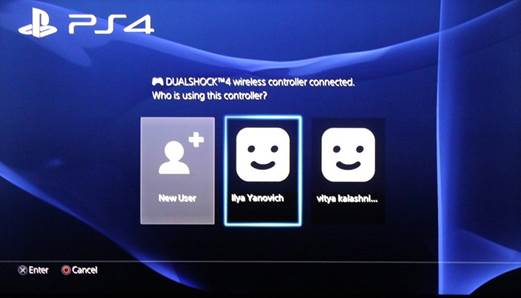
Интерфейс выбора пользователя
При выключении приставки или переходе в режим сна, происходит автоматический выход из всех профилей. Если вам нужно переключиться на другой, не отключая консоль, нажмите «Сменить пользователя» в меню «Питание». Таким образом одной PlayStation могут управлять сразу несколько игроков по очереди.
Зачем нужен аккаунт в PS4
Учетная запись в «PlayStation Network» создаётся сразу после запуска приставки. Этот онлайн-сервис позволяет приобретать игры на любой вкус. Создан он для того, чтобы пользователи могли играть вместе по сети. Кроме того, это существенно усложняет процедуру взлома консоли. Поэтому, на «PS 4» всегда приходится покупать лицензионные продукты.

В созданной записи хранится полная библиотека игр. При желании можно добавить дополнительные аккаунты, чтобы поделиться с друзьями приобретенными развлечениями.
Процедура регистрации понятна и доступна. Однако с удалением учетной записи возникают проблемы, хоть и осуществить её достаточно легко.
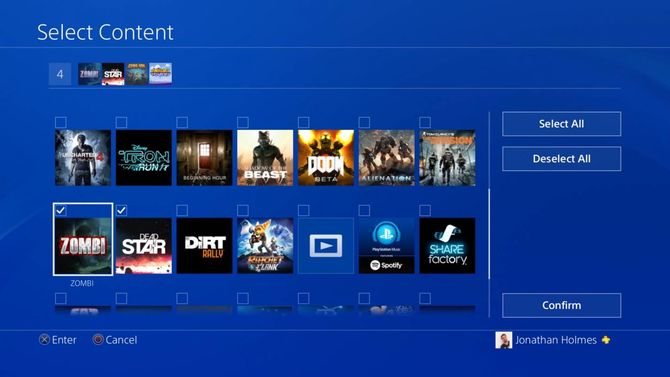
Чем является PSN
Сервис PlayStation Network нужен пользователям для доступа ко многим возможностям игрового мира. Это своеобразная объединяющая система, в которой собраны необходимые для игроков функции. Основные из них – это:
- Создание, настройка и управление своей учётной записью пользователя.
- Скачивание и установка бесплатных игр.
- Общение между игроками.
- Покупка лицензионного контента.
- Браузер для интернет-сёрфинга.
- Списки достижений и рангов.
Каждая функция осуществляется с помощью различных сервисов, которые ранее были доступны по отдельности. По сути, PSN собрал в себе их все, что владельцы консолей восприняли положительно, отметив удобство такого решения. Теперь в одном месте всегда доступны PlayStation Store, где всегда в продаже игры, фильмы, обои и темы для приставок, а также PlayStation Plus, позволяющий за платную подписку пользоваться большим количеством привилегий – от многопользовательской игры до раннего доступа к ещё не вышедшим играм. Для того, чтобы пользоваться всеми преимуществами системы, необходимо совершить регистрацию в PlayStation Network. Владельцам PS4 нужно оформить платную подписку для доступа к многопользовательской игре.
Регистрация учётной записи, её виды
Создать профиль в PSN можно как с помощью приставки, так и на сайте разработчика, используя компьютер. Типы учётных записей разделяются на Основной и Дополнительный, отличаясь между собой доступом к различным типам настроек. Чтобы зарегистрироваться не нужно указывать платёжную информацию – оплата происходит через встроенный онлайн-кошелёк сервиса, который вы будете пополнять.
Регистрация учётной записи
Основной профиль
Создание учётной записи при первом запуске автоматически активирует PS4 как основную систему и даёт полный контроль над всеми её функциями. Если этого не сделать, то придётся производить активацию вручную. Для первой регистрации в PlayStation Network следуйте приведённой ниже инструкции:
- При запуске и входе в систему выберите «Новый пользователь», «Создать пользователя».
- На следующем экране выберите «Создать учётную запись».
- Заполните личные данные, нажимая «Далее».
- Придумайте свой идентификатор для PSN – его нельзя будет изменить.
- Настройте различные интернет-параметры.
- Зайдите в свой ящик электронной почты и подтвердите её.
- Наслаждайтесь пользованием PS4.
Дополнительные профили
Экран добавления члена семьи на PlayStation 4
У пользователей консолей от Sony есть возможность ограничивать использование устройства младшими членами семьи. Для них создаются отдельные учётные записи, которые не позволяют совершать различные действия, связанные с покупками и просматривать взрослый контент. Чтобы создать такие профили, в настройках Родительского контроля нужно выбрать «Добавить члена семьи» и создать нового дополнительного пользователя.
Зачем нужен аккаунт в PS4
Учетная запись в «PlayStation Network» создаётся сразу после запуска приставки. Этот онлайн-сервис позволяет приобретать игры на любой вкус. Создан он для того, чтобы пользователи могли играть вместе по сети. Кроме того, это существенно усложняет процедуру взлома консоли. Поэтому, на «PS 4» всегда приходится покупать лицензионные продукты.
В созданной записи хранится полная библиотека игр. При желании можно добавить дополнительные аккаунты, чтобы поделиться с друзьями приобретенными развлечениями.
Процедура регистрации понятна и доступна. Однако с удалением учетной записи возникают проблемы, хоть и осуществить её достаточно легко.
Ошибки и проблемы
Есть несколько факторов, из-за которых вы не можете активировать систему PS4 как основную. Необходимо удостовериться в факте, что вы вошли в ПСН, используя собственный счёт. Потребуется подключиться к сети и сделать активацию. Если подсоединиться к PS Нетвок не удалось, сделайте проверку сетевого статуса, отыщите конкретный код ошибки. Это могут быть главные, внешние, серверные, сетевые, программные ошибки и ошибки интернета. Расшифровку кодов и способы решить проблемы можно найти в интернете на веб-сайтах с подробным описанием необходимых действий.
Случается, что вы делали активацию PS4 прежде или позабыли произвести выход из PS Network на временной консоли. Тогда потребуется произвести её деактивирование. Это возможно произвести, применяя настройки консоли, либо с помощью входа в опции управления аккаунтом через интернет-браузер и отключения всех устройства. Войдите в свою учётную проводку PS Нетвок на устройстве и следуйте подсказкам, отображающимся на мониторе.